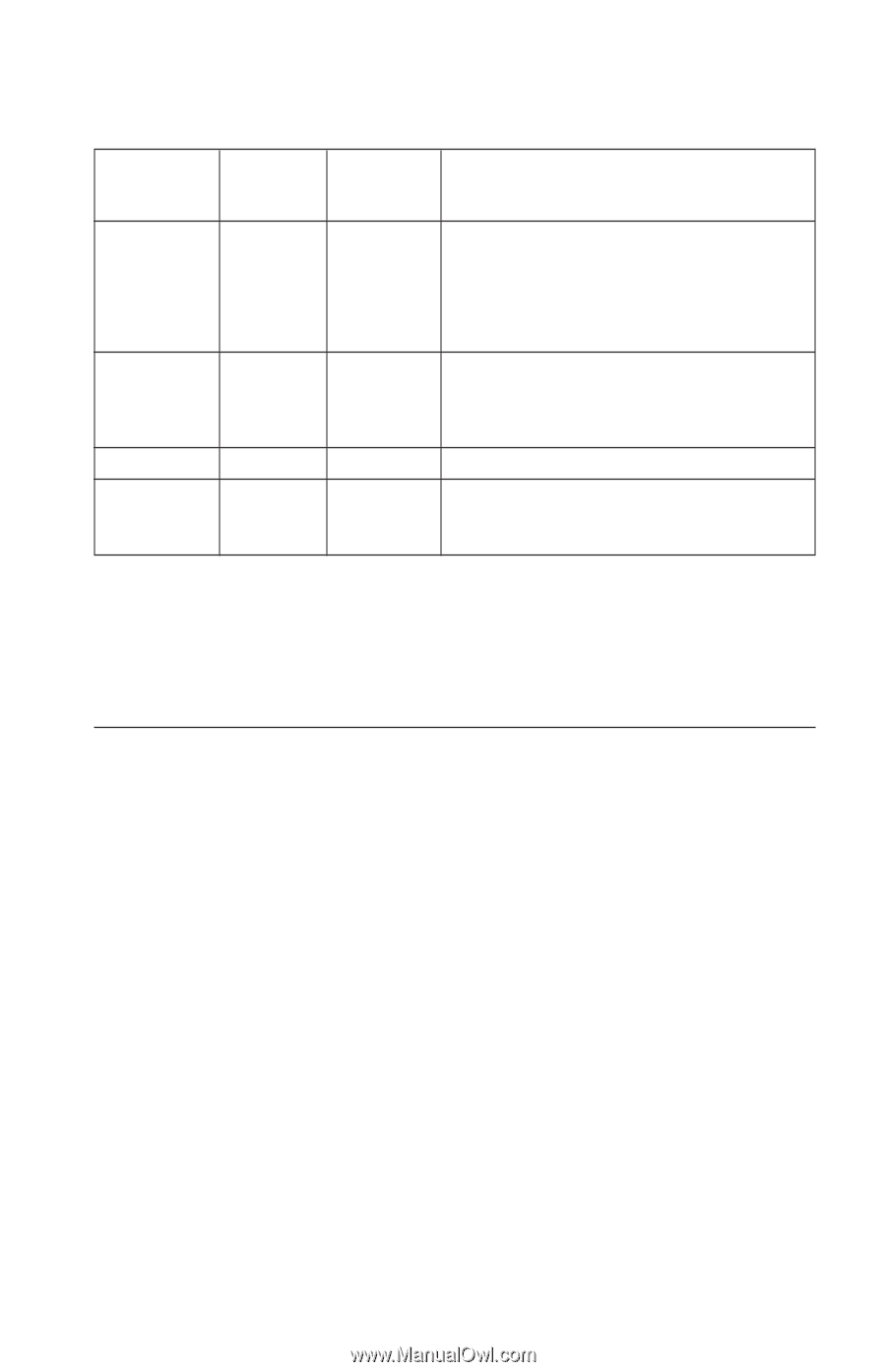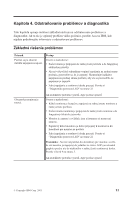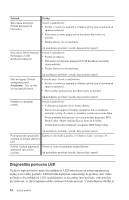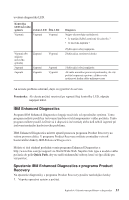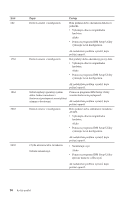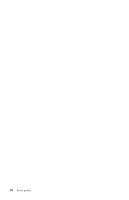Lenovo ThinkCentre M50e (Slovak) Quick reference guide - Page 41
Enhanced, Diagnostics, Spustenie, programu, Product, Recovery
 |
View all Lenovo ThinkCentre M50e manuals
Add to My Manuals
Save this manual to your list of manuals |
Page 41 highlights
uvedená diagnostika LED. Kontrolka LED sieťového spínača Zelená LED Žltá LED Vypnutá Vypnutá Vypnutá Vypnutá (Po stlačení sieťového spínača) Zapnutá Zapnutá Zapnutá Zapnutá Zapnutá Vypnutá Zapnutá Vypnutá Diagnóza Najprv skontrolujte nasledovné: v Je napájací kábel zastrčený do zásuvky ? v Je zásuvka zapnutá ? Zlyhávajúci zdroj napájania Zlyhávajúca systémová doska Zlyhávajúci zdroj napájania Ak máte normálne pracovné podmienky, ale váš počítač nepracuje správne, zlyháva vaša systémová doska alebo mikroprocesor Ak neviete problém odstrániť, dajte svoj počítač do servisu. Poznámka: Ak chcete počítač resetovať po zapnutí žltej kontrolky LED, odpojte napájací kábel. IBM Enhanced Diagnostics Program IBM Enhanced Diagnostics funguje nezávisle od operačného systému. Tento program môžete použiť na testovanie hardvérových komponentov vášho počítača. Tento program môžete použiť, keď nie sú k dispozícii iné metódy alebo keď neboli úspešné pri izolovaní možného hardvérového problému. IBM Enhanced Diagnostics môžete spustiť pomocou programu Product Recovery na vašom pevnom disku. V programe Product Recovery môžete eventuálne vytvoriť bootovateľné diskety IBM Enhanced Diagnostics. Môžete si tiež stiahnuť poslednú verziu programu Enhanced Diagnostics z http://www.ibm.com/pc/support/ na World Wide Web. Napíšte číslo typu a modelu vášho počítača do poľa Quick Path, aby ste našli stiahnuteľné súbory, ktoré sú špecifické pre váš počítač. Spustenie IBM Enhanced Diagnostics z programu Product Recovery Na spustenie diagnostiky z programu Product Recovery použite nasledujúce kroky: 1. Vypnite operačný systém a počítač. Kapitola 4. Odstraňovanie problémov a diagnostika 23